Bedienung
Die Steuerung des OSDs erfolgt über einen Joystick, der mittig unter dem Frontrahmen angebracht wurde. Mit diesem kann bequem durch die Menüs navigiert werden. Der Druckpunkt ist sehr stramm, aber das war bisher bei fast allen von uns getesteten Joystick-Varianten der Fall. Dass mit einem Joystick mehr Bewegungen notwendig sind als mit mehreren Tasten auf oder unter dem Frontrahmen, ist ebenfalls typisch.

Der Joystick kann bei einem Druck in eine der vier Richtungen keine Schnellfunktionen öffnen. Für letztere wurde neben dem Power-Knopf eine zusätzliche Taste angebracht. Ihr Druckpunkt ist angenehm, die damit ausführbaren Aktionen aber etwas eingeschränkt, wie wir im nachfolgenden Abschnitt genauer erläutern.
Eine zusätzliche Bedienung kann über die Software „Display Controller“ erfolgen, die kostenlos von der Hersteller-Homepage heruntergeladen werden kann. Über diese lassen sich die meisten Einstellungen bequem per Maus durchführen.

Für die visuellen Funktionen und auch die RGB-Einstellungen sind zudem weitere Hinweistexte vorhanden, die die Features erläutern. Nicht einstellbar über die Software sind aber zum Beispiel die Soundoptionen und fast alle allgemeinen Einstellungen, sodass für diese weiterhin zum mittigen Joystick gegriffen werden muss.
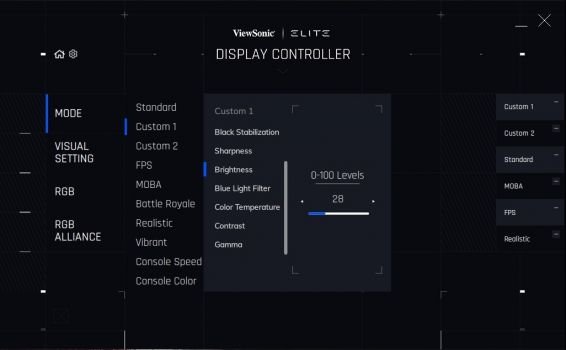
OSD
Über die angesprochene Taste neben dem Power-Knopf kann der Schnellzugriff aktiviert werden. Voreingestellt sind dort „Blaulichtfilter“, „PureXP“ und „Overclocking“, die aber im Menü auch durch andere Funktionen ersetzt werden können. Letztere können aus einer Liste ausgewählt werden, die hauptsächlich aus Bildmodi oder Farbanpassungen bestehen. Die Helligkeit oder auch Audio-Optionen können zum Beispiel nicht hinterlegt werden.
Mit einem Druck auf die Taste wird das Schnellmenü geöffnet und direkt die erste Funktion aktiviert, wenn nicht sofort ein zweites oder drittes Mal gedrückt wird, um auf eine der anderen Funktionen zu springen. Für die unterschiedlichen Bildmodi ist dies durchaus praktisch, für Funktionen wie Blaulichtfilter oder PureXP nicht, da keine weiteren Einstellungen vorgenommen werden können – es ist lediglich möglich, sie zu aktivieren oder zu deaktivieren.
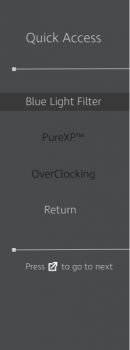
Das OSD ist mit seinen sechs Reitern durchaus sinnvoll aufgebaut, aufgrund der vielen Unterpunkte und der Steuerung mit einem Joystick sind aber viele Klicks für bestimmte Funktionen notwendig. Für die Änderung der Helligkeit sind zum Beispiel 15 Bewegungen des Joysticks nötig. Wer häufig Einstellungen im OSD ändert, sollte diese daher eher über die Softwarelösung durchführen.
Für Gamer wurden einige spezielle Funktionen hinzugefügt, die wir in einem späteren Abschnitt genauer untersuchen. Die restlichen Einstellmöglichkeiten liegen über dem Durchschnitt, sodass fast alle Bedürfnisse von potenziellen Nutzern abgedeckt werden sollten. Wir haben keine Einstellungen vermisst, wenn die Ansprüche eines Gaming-Monitors oder Allrounders herangezogen werden. Gegenüber Spezialmodellen zum Beispiel für die Bildbearbeitung sind in diesem Bereich aber natürlich nicht die gleichen umfangreichen Funktionen vorhanden.
Zusatzfunktionen
Elite RGB
Elite RGB nennt ViewSonic die Beleuchtung des Monitors. Die LEDs befinden sich auf der Rückseite des Monitors sowie unter dem Frontrahmen.

Gesteuert werden kann die Beleuchtung über das OSD oder über die hauseigene Software. Als dritte Alternative steht die Nutzung einer Partner-Software zur Verfügung, über die die RGB-Leuchten mit den bereits vorhandenen Beleuchtungselementen synchronisiert werden können. Aktuell stehen dafür die Partner-Softwares von Cooler Master, Razer und Thermaltake bereit, über die zum Beispiel die Gehäuse- und Monitorbeleuchtung identisch eingestellt werden können. Für die Nutzung der Software muss der Bildschirm per USB mit dem Computer verbunden werden. Ohne die Verwendung des USB-Kabels kann nur gewählt werden, welche der beiden Beleuchtungen aktiviert werden sollen und ob diese dauerhaft oder pulsierend leuchten. Die Farbe wechselt in diesem Betrieb ständig bzw. wird permanent in allen Regenbogenfarben angezeigt.
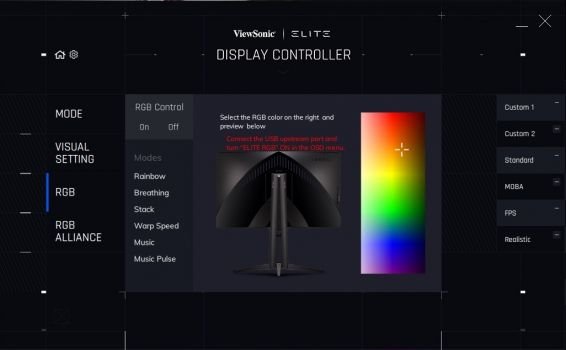
Die Beleuchtung unter dem Frontrahmen ist recht kräftig und hüllt, in einem leicht abgedunkelten Raum, den Schreibtisch vor dem Monitor in ein angenehmes Licht. Vor allem mit einer identisch beleuchteten Tastatur vor dem Display kann dies sehr ansprechend aussehen. Die LEDs sind allerdings nicht so stark, um zum Beispiel ein Blatt Papier auszuleuchten und bequem Notizen auf diesem zu machen. Es bleibt ein Showlicht und keine Arbeitsleuchte.
Auch auf den nachfolgenden Bildern kann die Beleuchtung unter dem Frontrahmen gut wahrgenommen werden. Die Beleuchtung auf der Rückseite ist dagegen deutlich schwächer. Da der Monitor durch den Standfuß relativ weit weg von der Wand stehen muss, ist die Beleuchtung selbst bei einer weißen Wand praktisch nicht erkennbar. Auf der Rückseite ergibt sie daher nur Sinn, wenn das Gerät nicht vor einer Wand steht, sondern die Rückseite von Personen gesehen werden kann, um mit der Beleuchtung Aufmerksamkeit zu erreichen. Bei einem üblichen Betrieb auf dem Schreibtisch bringt die rückseitige Beleuchtung daher leider keinen Mehrwert.





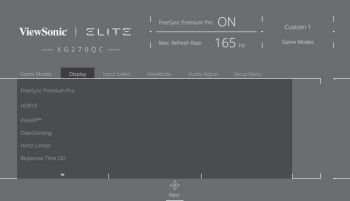
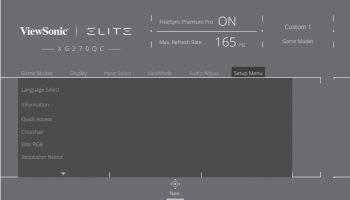





























Hallo! Ich habe den Monitor jetzt eine Woche bei mir zuhause und bin eigentlich sehr zufrieden. Leider hat der Monitor aber beim Spiel Fifa 21 eine wirklich erhebliche Schlierenbildung. Ich habe die sättigüng stark reduziert. Das macht es besser.
Da er an eine rxbox ist, kan ich max. 120 Hz nutzen.
Gibt es noch einstellungen, wo man die Schlierenbildung reduzieren kann?
Einstellungen beim Overdrive über „Schneller“ bringen m.E. keine Verbesserung.
Habe das gleiche Problem mit diesem Monitor und meiner PS4-Slim. Bei Fifa ist es bei schnellen Bewegungen stark verschwommen.
Habe auch schon sämtliche Einstellungen ausprobiert. Vielleicht liegt es an meiner PS4 Slim, da diese nur 60 Hz wiedergibt.
Würde mich über eine schnelle Lösung für dieses Problem freuen!
Mit freundlichen Grüßen
Dominic